HP EliteDesk 800 G3 Tower PC User Manual Page 1
Browse online or download User Manual for Mixer/food processor accessories HP EliteDesk 800 G3 Tower PC. HP Elite Slice for Meeting Rooms G2 for Intel Unite Lietošanas sākšana
- Page / 45
- Table of contents
- BOOKMARKS
Summary of Contents
Lietošanas sākšanaHP biznesa datori
Jaunāko atbalsta programmatūru, tostarp operētājsistēmas atbalsta programmatūru, varat iegūt vietnē http://www.hp.com/support. Izvēlieties valsti un v
●Pārbaudiet, vai dators un monitors ir pievienots elektriskās strāvas kontaktligzdai, kas darbojas.●Pārbaudiet, vai barošanas sprieguma izvēles pārslē
HP datora aparatūras diagnostikas izmantošanaJa HP Support Assistant nespēj atrast problēmu, mēģiniet izmantot uz UEFI bāzes izveidoto aparatūras diag
Noklikšķiniet uz Meklēt tūlīt, lai ļautu HP automātiski noteikt jūsu produktu.4. Atlasiet sava datora modeli un pēc tam atlasiet savu operētājsistēmu.
◦Ja ir instalēta lietojumprogramma HP Support Assistant, varat tai piekļūt, veicot dubultklikšķi uz ikonas HP Support Assistant.◦Ja lietojumprogramma
1. Pēc veiksmīgas datora iestatīšanas izveidojiet atkopšanas datu nesēju. Šo datu nesēju var izmantot, lai pārinstalētu sākotnējo operētājsistēmu gadī
PIEZĪME. Neizmantojiet datu nesēju kartes atkopšanas datu nesēju izveidošanai. Sistēma var nespēt veikt sāknēšanu no datu nesēja kartes un var neizdot
Atkopšanas disku izveidošanaPIEZĪME. Windows 7 DVD disku var izveidot tikai vienreiz. Pēc Windows DVD diska izveidošanas opcija izveidot datu nesēju v
Sistēmas atjaunošanaJa radusies problēma, kuras iemesls var būt datorā instalētā programmatūru, vai vēlaties atjaunot sistēmu tās iepriekšējā stāvoklī
3. Ieslēdziet datoru.4. Pēc operētājsistēmas Windows ielādes noklikšķiniet uz pogas Sākt un pēc tam noklikšķiniet uz Visas programmas.●Ja sarakstā red
© Copyright 2010, 2012–2014, 2016 HP Development Company, L.P.Windows ir Microsoft Corporation reģistrēta preču zīme vai preču zīme Amerikas Savienota
1. Ja izmantojat atkopšanas DVD disku komplektu, ievietojiet pirmo atkopšanas disku DVD diskdziņa paliktnī un aizveriet paliktni. Ja izmantojat atkopš
1. Ja iespējams, dublējiet visus personiskos failus.2. Restartējiet datoru un, pirms tiek ielādēta operētājsistēma Windows, ievietojiet optiskajā disk
2 Darba sākšana operētājsistēmā Windows 8Programmatūras aktivizēšana un pielāgošanaJa jūsu dators nav piegādāts ar Windows® operētājsistēmu, iespējams
Monitora displeja pielāgošanaVarat pielāgot operētājsistēmas Windows 8 iestatījumus atsevišķi gan sākuma ekrānam, gan darbvirsmai.Sākuma ekrāna pielāg
Ja rodas problēmas ar datoru, monitoru vai programmatūru, pirms citu darbību veikšanas skatiet šo vispārīgo ieteikumu sarakstu:1. Pārbaudiet, vai dato
HP datora aparatūras diagnostikas izmantošanaJa HP Support Assistant nespēj atrast problēmu, mēģiniet izmantot uz UEFI bāzes izveidoto aparatūras diag
Noklikšķiniet uz Meklēt tūlīt, lai ļautu HP automātiski noteikt jūsu produktu.4. Atlasiet sava datora modeli un pēc tam atlasiet savu operētājsistēmu.
Pirms zvanīšanas atbalsta dienestamBRĪDINĀJUMS! Ja dators ir pievienots maiņstrāvas avotam, sistēmas plate pastāvīgi atrodas zem sprieguma. Lai mazinā
◦Izņemiet visu sistēmai nesen pievienoto aparatūru.◦Atinstalējiet visu nesen instalēto programmatūru.◦Pierakstiet iekārtas ID numuru, datora un monito
Sistēmas atkopšana, kad operētājsistēma Windows reaģē (tikai atsevišķiem modeļiem)UZMANĪBU! Sistēmas atkopšana dzēš visus datus un programmas, ko esat
Par šo grāmatuBRĪDINĀJUMS! Šādi apzīmēts teksts nozīmē, ka norādījumu neievērošana var izraisīt miesas bojājumus un apdraud dzīvību.UZMANĪBU! Šādi apz
Sistēmas atkopšanas veikšana, izmantojot atkopšanas datu nesēju1. Ja izmantojat atkopšanas DVD disku komplektu, ievietojiet pirmo atkopšanas disku DVD
4. Nospiediet f11 , lai atlasītu sistēmas atkopšanas opciju.5. Izvēlieties savu tastatūras izkārtojumu.6. Atlasiet Novērst problēmu.7. Atlasiet Atlasī
Datora izmantošana, atjaunināšana un uzturēšanaNo vienas pašas vietas varat veikt šādus uzdevumus:●Datora nosaukuma un citu sistēmas iestatījumu skatī
3 Darba sākšana operētājsistēmā Windows 10Programmatūras aktivizēšana un pielāgošanaJa jūsu dators nav piegādāts ar Windows® operētājsistēmu, iespējam
▲Lai mainītu displeja iestatījumus, ar peles labo taustiņu noklikšķiniet uz Windows darbvirsmas, pēc tam noklikšķiniet uz Personalizēt vai Ekrāna izšķ
●Pārbaudiet, vai monitors ir ieslēgts (monitora indikators ir iedegts).●Ja attēls monitorā ir blāvs, palieliniet attēla spilgtumu un kontrastu, izmant
●instalēt jūsu datorā HP atbalsta programmatūru;●iegādāties materiālus datora printerim.HP datora aparatūras diagnostikas izmantošanaJa HP Support Ass
3. Tekstlodziņā ievadiet produkta nosaukumu un pēc tam noklikšķiniet uz Aiziet!— vai —Noklikšķiniet uz Meklēt tūlīt, lai ļautu HP automātiski noteikt
Lai saņemtu jaunāko tiešsaistes informāciju par atbalstu, programmatūru un draiveriem, iepriekšējus paziņojumus, kā arī sazinātos ar citu lietotāju un
●Ja jūsu datorā nav atkopšanas datu nodalījuma un atkopšanas nodalījuma, atkopšanas datu nesēju savai sistēmai varat iegūt no atbalsta dienesta. Skati
iv Par šo grāmatu
Windows rīku lietošanaIzmantojot Windows rīkus, varat izveidot atkopšanas datu nesējus, sistēmas atjaunošanas punktus un personisko datu dublējumus.PI
Kas jāzina pirms darba sākšanas●Izmantojot programmu HP Recovery Manager, tiek atkopta tikai rūpnīcā instalētā programmatūra. Programmatūru, kas nav n
HP atkopšanas datu nesēja izmantošana atkopšanaiJūs varat izmantot HP atkopšanas datu nesējus, lai atkoptu sākotnējo sistēmu. Šo metodi var lietot tad
HP atkopšanas nodalījuma (tikai dažiem produktiem) noņemšanaHP Recovery Manager programmatūra ļauj noņemt HP atkopšanas nodalījumu, lai atbrīvotu viet
4 Plašākas informācijas atrašanaPIEZĪME. Datora cietajā diskā ir pieejami daži vai visi tālāk norādītie dokumenti.●Darba sākšana — palīdz savienot dat
5 PieejamībaHP izstrādā, ražo un virza tirgū produktus un pakalpojumus, kurus var izmantot ikviens, tostarp cilvēki ar invaliditāti, rīkojoties patstā
Saturs1 Darba sākšana operētājsistēmā Windows 7 ...
HP datora aparatūras diagnostikas izmantošana ... 17HP datora aparatūras diagnostikas palaišana
5 Pieejamība ...
viii
1 Darba sākšana operētājsistēmā Windows 7Windows 7 neatbalsta iegulto TPM 2.0. Varat vai nu lejupielādēt labojumfailu no Microsoft, lai pievienotu atb
More documents for Mixer/food processor accessories HP EliteDesk 800 G3 Tower PC









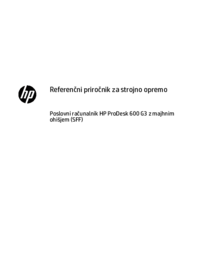






 (72 pages)
(72 pages)

 (52 pages)
(52 pages) (54 pages)
(54 pages) (25 pages)
(25 pages)







Comments to this Manuals